7 métodos para proteger su contenido de WordPress
Publicado: 2019-04-29Todo el mundo quiere que su sitio web y su marca aparezcan en la página uno, idealmente en el top 3 de los resultados de búsqueda de Google, los motores de búsqueda más grandes del mundo en este momento. Esto no solo atrae un tráfico masivo a su sitio web, sino que también crea conciencia y mejora su imagen de marca
Para que su sitio web se clasifique y aparezca más alto en los resultados de los motores de búsqueda, debe publicar muchos contenidos únicos y de alta calidad. El contenido de alta calidad generalmente obtendrá más acciones y vínculos de retroceso de sitios web de autoridad, lo que a cambio contribuye a la clasificación de su sitio web en Google y otros motores de búsqueda. El contenido es el rey. Y el marketing de contenidos sigue siendo una de las estrategias de marketing en línea, si no la más efectiva.
Has pasado mucho tiempo creando contenido de calidad. Entonces, ¿por qué querrías restringir el acceso a tus artículos y ciertas áreas de tu sitio de WordPress?
Por qué proteger el contenido de su sitio web
Mejore la clasificación SEO y SERP
Los sitios web con contenido único y de alta calidad generalmente obtendrán una mayor autoridad de dominio y página en el mismo nicho a medida que crecen y más enlaces apuntan hacia él. Los sitios web de contenido de copiar y pegar no podrán obtener una página similar o una autoridad de dominio debido a sus enlaces de spam.
Sin embargo, si ha comenzado un nuevo blog y los sitios web con una clasificación más alta duplican su contenido sin dar ningún crédito, existe la posibilidad de que los sitios web más grandes obtengan el jugo de SEO del mismo contenido.
Escribir un gran contenido puede llevar días y semanas. Algunas investigaciones y escritos de investigación pueden tomar muchos meses y años, es devastador ver a otras personas usando Ctrl + A (seleccionar todo el texto), Ctrl + C (copiar todo el contenido) y Ctrl + V (pegar todo el contenido a sus sitios web). Es mejor prevenir que lamentar cuando se trata de clasificar más alto por su contenido bien escrito en Internet.
Detenga el robo de contenido
Hay información importante y confidencial que solo está destinada a ciertos usuarios, así como productos premium que solo los clientes pagos deberían poder descargar. Es seguro que no desea que usuarios no autorizados accedan a este tipo de contenido.
En este artículo, veremos 7 formas en las que puede aplicar para proteger su contenido de WordPress de manera efectiva.
- Deshabilitar copiar y pegar
- Proteja con contraseña su sitio web
- Usar un complemento de membresía
- Bloquear parte del contenido
- Crear enlaces privados compartidos
- Bloquear direcciones IP
- Iniciar un derribo
1. Deshabilitar clic derecho
Casi todos los usuarios saben cómo robar contenido en línea, es decir, buscar en Google con las palabras clave correctas, encontrar el contenido en particular, hacer clic con el botón derecho del mouse y seleccionar copiar.
Deshabilitar el clic derecho es probablemente la solución más fácil cuando se trata de la protección de contenido de WordPress. Esta simple acción hace que sea mucho más difícil para los usuarios promedio copiar o descargar sus imágenes.
Este método también ayuda a evitar que los usuarios con conocimientos técnicos vean los códigos fuente de su página y posiblemente exploten las vulnerabilidades y lagunas de codificación de su sitio web.
Cómo deshabilitar el clic derecho
Puede instalar un complemento de WordPress y dejar que haga el trabajo por usted.
- Descargue e instale WP Content Copy Protection & No Right Click en la pantalla de administración de "Complementos" de su blog.
- Vaya a Configuración, WP Content Copy Protection
- Active la pestaña Premium Right Click Protection donde puede seleccionar qué tipos de publicaciones personalizadas desea proteger . No olvides guardar los cambios.
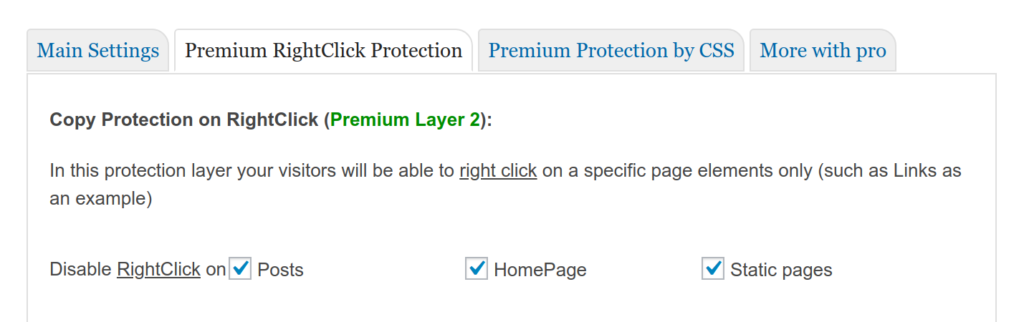
En caso de que tenga un conocimiento básico sobre la codificación, puede deshabilitar el "clic derecho" con unas pocas líneas simples de códigos jQuery:
$(función() {
$(esto).bind("menú contextual", función(e) {
e.preventDefault();
});
});
ventajas
- Más fácil de implementar
- Ayude a evitar que las personas "inspeccionen elementos" y descarguen sus imágenes y videos, aunque no sea tan efectivo
Contras
- Reduzca la experiencia del usuario: cuando el clic derecho está deshabilitado, elimina la mayoría de las funciones proporcionadas por las extensiones del navegador en las que muchas personas pueden confiar
- Es posible que los usuarios no puedan compartir su contenido
- El método de protección menos seguro
2. Proteja con contraseña su contenido
La protección con contraseña ofrece una forma más segura de proteger su contenido de WordPress. En pocas palabras, bloqueas contenido privado con una contraseña. Solo aquellos con la contraseña correcta podrán acceder al contenido.
Puede proteger ciertas páginas privadas mientras deja el resto de su sitio accesible al público. En caso de que desee configurar un sitio web completamente privado, es posible que desee proteger con contraseña todo su sitio web.
En el lado negativo, es difícil administrar las contraseñas de todas sus páginas protegidas. Además, no existe una forma sencilla de compartir la contraseña con varias personas sin correr el riesgo de que se comparta con usuarios no deseados.
Cómo proteger con contraseña su contenido
De forma predeterminada, WordPress le permite proteger con contraseña su contenido editando su "Visibilidad de contenido". Si desea proteger con contraseña todo el sitio o por roles de usuario, el complemento Password Protect WordPress resulta útil.
- Descargue e instale el complemento de página de protección de contraseña de WordPress desde WordPress.org
- Mientras edita una página o publicación, verá la sección "Password Protect WordPress" a la derecha. Simplemente ingrese una contraseña para proteger su contenido.
- En caso de que desee proteger todo el sitio, vaya a la página de configuración del complemento y habilite la opción "Proteger con contraseña todo el sitio" en la pestaña Avanzado.
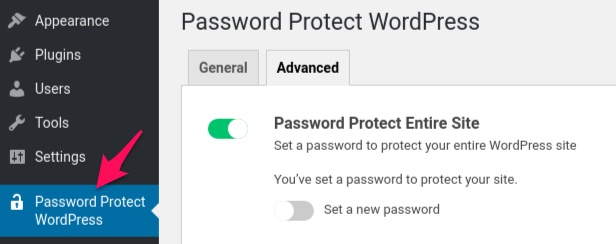
ventajas
- Ofrezca una protección decente para su contenido
- Los usuarios no tienen que crear una nueva cuenta e “iniciar sesión”
- Adecuado para contenido general como materiales didácticos o documentación
Contras
- Los usuarios deben recordar "otra" contraseña
- Las contraseñas se pueden compartir fácilmente con usuarios no autorizados
- Difícil de administrar contraseñas
3. Use un complemento de membresía
Junto con la protección con contraseña, el uso de un complemento de membresía es uno de los dos métodos más populares y efectivos para proteger su contenido. Esencialmente, coloca todo su contenido, servicios y productos digitales premium detrás de una puerta de autenticación o inicia sesión. En otras palabras, los usuarios deben iniciar sesión para ver contenido privado.
nivel de membresía
Al usar un complemento de membresía, en realidad convierte su WordPress en un sitio de membresía donde puede configurar diferentes niveles de membresía . Tanto los usuarios que no hayan iniciado sesión como los autenticados sin los permisos adecuados no podrán acceder al contenido premium detrás de la autenticación. Por ejemplo, los clientes "Estándar" pueden ver solo ciertas páginas, mientras que los del nivel "Élite", todo su contenido premium.
Puede usar un complemento de membresía para proteger su contenido premium, ya sea que venda productos digitales, información como servicio o cursos en línea.
Aunque los sitios de membresía brindan una forma poderosa de proteger su contenido, es complicado de configurar y, por lo general, es ideal para sitios web grandes, aquellos con gran contenido y usuarios.
Cómo usar un complemento de membresía
- Descargue e instale Paid Membership Pro en la página "Complementos".
- En el tablero, vaya a Membresías y cambie a la pestaña Configuración para crear un nivel de Membresía.
- También debe configurar algunas páginas para su sitio de membresía, como la página Niveles, donde los clientes seleccionan y registran una cuenta de membresía.
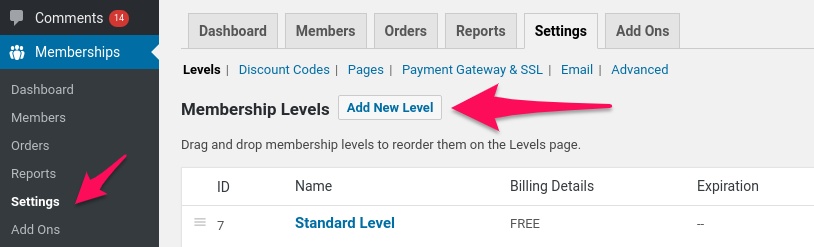
Ventajas:
- El método más seguro y completo para proteger su contenido
- Puede crear múltiples roles y niveles de membresía con facilidad
- escalable; fácil de integrar con otras plataformas y software de marketing por correo electrónico
Contras
- Complicado de configurar, especialmente para personas no expertas en tecnología
- Los usuarios deben registrarse e iniciar sesión
Tenga en cuenta que la mayoría de los complementos de membresía no protegen los archivos adjuntos en su contenido privado. Deberá instalar el complemento Prevent Direct Access Gold para bloquear la indexación de búsqueda y el acceso directo a estos archivos de WordPress.

4. Bloquea parte del contenido
El bloqueo de contenido es un método común utilizado por muchos bloggers y editores de noticias en línea acreditados, como Financial Times y New York Times. En lugar de proteger todos sus artículos como en la protección de membresía y contraseña, bloquea solo parte de su contenido de alto valor.
La principal diferencia entre el bloqueo de contenido y la protección de membresía es que en realidad le permite a su audiencia leer una parte de su contenido premium, es decir, el título y probablemente algunas de las primeras oraciones o párrafos del artículo.
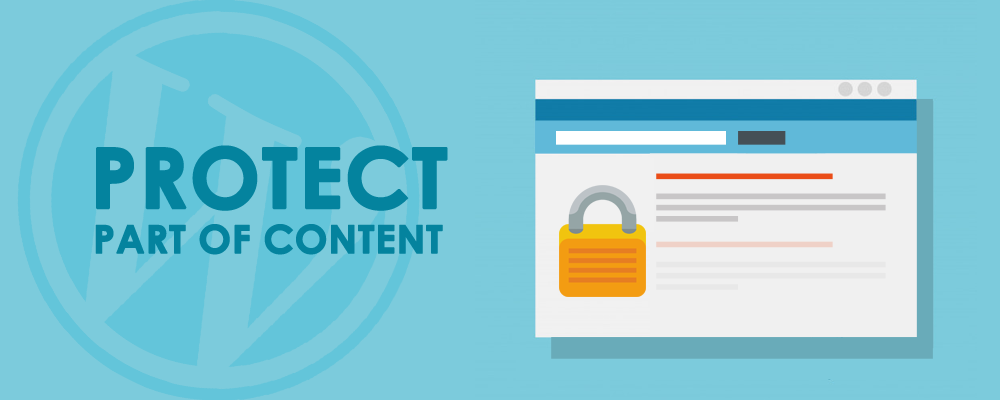
Al mostrar el título y el encabezado, puede permitir que sus usuarios experimenten el valor de su contenido de calidad. Esta es una buena práctica que genera más curiosidad y, por lo general, da como resultado un mayor número de suscripciones de correo electrónico y conversiones opt-in que las páginas con contenido totalmente bloqueado.
Alternativamente, puede Permita que sus lectores lean artículos premium limitados de forma gratuita, luego pídales que se suscriban o paguen para leer más.
A diferencia de la protección de membresía, el bloqueo de contenido es útil cuando comienza un blog o crea contenido para su sitio de membresía. Protege y, al mismo tiempo, permite que su contenido se indexe y aparezca en los resultados de búsqueda de Google y, por lo tanto, sea accesible para sus clientes potenciales y compradores. Es por eso que Google proporciona a sus usuarios el llamado Muestreo Flexible que funciona más o menos similar al bloqueo de contenido.
Cómo proteger parte de tu contenido
Puede utilizar un complemento de protección de contraseña o de generación de prospectos para proteger parte del contenido de su artículo.
- Descargue e instale OnePress Social Locker desde WordPress.org
- En el panel de administración, vaya a Social Locker y seleccione un casillero (copiando su código abreviado) o cree uno nuevo.
- Simplemente use el código abreviado, por ejemplo, [sociallocker] su contenido [/sociallocker] en la página de edición para proteger su valioso contenido.
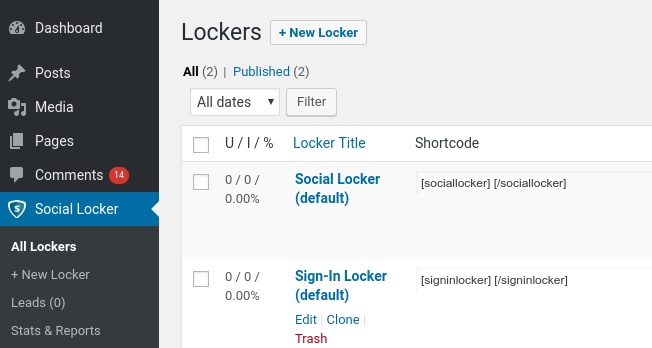
5. Usa enlaces privados compartidos
Los enlaces privados compartidos proporcionan otra forma interesante de proteger y compartir su contenido. La idea es proteger su contenido para que no sea accedido directamente ni indexado por los motores de búsqueda, por ejemplo, Bing y Google. En lugar de usar la URL de la página original, crea un enlace privado personalizado, probablemente con restricción de tiempo o de clics, y luego comparte este enlace con ciertas personas.
Con enlaces privados compartidos, otros no necesitan tener una cuenta e iniciar sesión en su sitio web para acceder a documentos confidenciales, lo cual es conveniente para la mayoría de los usuarios.
El permiso de acceso personalizable, junto con un clic y/o una restricción de tiempo, hacen de estos enlaces privados compartidos una forma rápida, sencilla y segura de compartir su contenido importante con otros. Los principales servicios de almacenamiento como Google y Dropbox también tienen sus propias versiones de enlaces privados.
Cómo crear enlaces privados compartidos para su contenido
- Descargue e instale el complemento Proteger páginas y publicaciones de WordPress
- En "Páginas" o "Publicaciones", seleccione "Configurar protección" de una página que desee proteger y simplemente haga clic en "Proteger esta página".
- Para crear enlaces privados compartidos, puede elegir "Generar automáticamente nuevo enlace" y "Personalizar nuevo enlace". Recuerde establecer el límite de acceso y la caducidad del acceso de estos enlaces para evitar que se abuse de ellos.
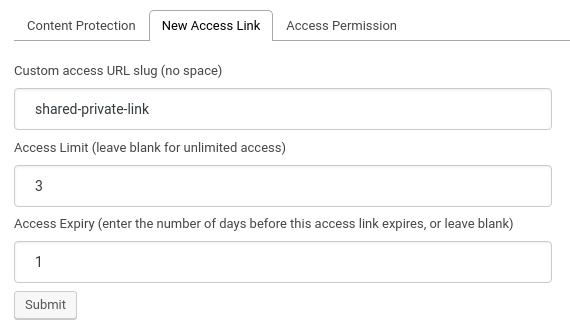
ventajas
- Útil si desea compartir su contenido con otras personas que no tienen una cuenta en su sitio web
- Flexible; puedes crear tantos enlaces privados como quieras
- Mejor adecuado para marketing por correo electrónico
Contras
- Necesita establecer un límite de tiempo o uso en esos enlaces
- Debe compartir los enlaces privados manualmente a menos que los use con un software de marketing por correo electrónico
6. Bloquear direcciones IP
Imagina que tienes una tienda en línea que solo vende a clientes de algunos países específicos. Es probable que quieras abrir puertas para visitantes de estos países mientras bloquea el resto de la entrada a su tienda. El bloqueo del tráfico basado en la geografía, también conocido como bloqueo geográfico, será útil.
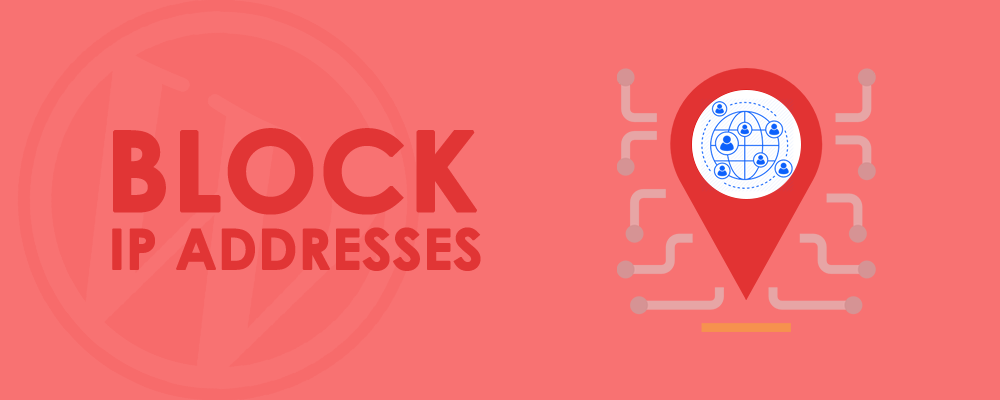
Además, los rastreadores de sitios, los bots, los spammers y los visitantes no deseados que ingresan constantemente a su sitio web podrían tener un impacto adverso en el ancho de banda de su servidor y en la experiencia del usuario. En este caso, es posible que también desee bloquear el acceso de estos usuarios maliciosos al contenido de su sitio web.
El bloqueo de direcciones IP también podría usarse para proteger su sitio web y su contenido contra ataques de fuerza bruta y DDoS, así como para evitar compras fraudulentas.
Cómo bloquear el acceso de una dirección IP específica a su sitio web
Puede bloquear bots malos y usuarios no autorizados por dirección IP o países utilizando el archivo .htaccess o un complemento de WordPress.
Usando htaccess
# Permitir todos los accesos excepto los que se indican a continuación
Orden Denegar, Permitir
Denegar desde 12.34.11.1
denegar desde .*ejemplo\.com.*
# Denegar el acceso a todos, excepto a los que se especifican a continuación
orden denegar, permitir
Negar todo
permitir desde 123.23.24.5
permitir desde .*ejemplo\.com.*
Usando un complemento
Si tiene una tienda WooCommerce, es probable que desee impedir que sus clientes compartan su página de pedidos, así como los archivos de productos después de la compra.
- Obtenga e instale esta extensión de integración de WooCommerce
- Ingrese las direcciones IP máximas que pueden acceder a la página de pedidos y a los archivos de productos después de las compras
ventajas
- Útil para bloquear bots y spammers o cuando ejecuta un sitio web privado
- También puede bloquear el tráfico de ciertos países
- Evite que las personas compartan la página de pedido de WooCommerce después de la compra
Contras
- Bajo ataques DDoS, el bloqueo manual de direcciones IP por sí solo no suele ser suficiente
- La asignación dinámica de direcciones IP requiere bloques de rangos de direcciones IP y, por lo tanto, causa daños colaterales
7. Iniciar un derribo
Este es el último recurso cuando sus archivos digitales y el contenido escrito ya se copiaron, usaron y distribuyeron sin permiso. Básicamente, solicita a Google y otros motores de búsqueda que eliminen las copias no autorizadas de su contenido en Internet para cumplir con la Ley de derechos de autor del milenio digital.
Herramientas de eliminación de derechos de autor
DMCA.com proporciona un sistema de eliminación que puede encontrar su contenido copiado y eliminarlo rápidamente. El proceso de eliminación comienza una vez que su contenido protegido por derechos de autor se encuentra en otro lugar. Se lleva a cabo una investigación previa al derribo para confirmar el caso.
Google también le permite eliminar cualquier enlace a sus materiales protegidos por derechos de autor de su índice y resultados de búsqueda.
ventajas
- Identifique los sitios web infractores en 3 minutos
- Eliminar el contenido copiado rápidamente
- DIY Takedown está disponible para webmasters y propietarios de sitios web
Contras
- Los usuarios tienen que pagar por los servicios de DMCA.com
- Tu contenido ya está copiado y compartido sin permiso. Así que esto se considera el último recurso.
Terminando
Crear un gran contenido requiere mucho tiempo y esfuerzo. Por lo tanto, es esencial protegerlo y mantenerlo alejado de los robos de contenido. Si bien cada uno de los 7 métodos mencionados anteriormente tiene sus propias ventajas y desventajas, todos lo ayudan a reducir el riesgo de filtrar información y archivos importantes. Puede elegir e implementar los mejores métodos adecuados por tus circunstancias.
Entonces, ¿tiene alguna pregunta sobre cómo proteger su contenido de WordPress? Háganos saber en la sección de comentarios.
